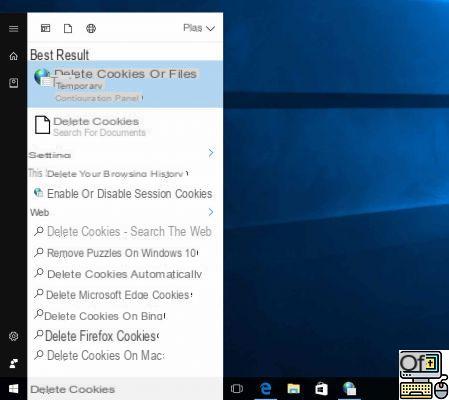
Você é instruído a excluir cookies, mas não sabe como? Aqui está o guia definitivo para excluir cookies nos principais navegadores de internet do mercado (Safari, Edge, Internet Explorer, Chrome, Firefox, Opera) seja no Windows ou no Mac. Tudo, você verá, são apenas alguns passos simples de cada vez.
Cookies são “cookies de conexão”, ou seja, uma série de informações enviadas cada vez que você se conecta a determinados sites. Esse tipo de “rastro” deixado em seu computador pode ser muito útil, por exemplo, para lembrar as configurações de determinadas páginas. Ou como método de identificação, para permitir que você não precise fazer login cada vez que atualizar a página, por exemplo.
Às vezes, os cookies também podem ser usados para rastrear suas visitas à web. E de qualquer forma, os cookies, armazenados na forma de arquivos de texto, podem se acumular sem controle e acabar corrompidos. Causando problemas para fazer login em determinados serviços e tornando certas páginas inacessíveis. Resumindo, deletar cookies é uma rotina de manutenção do seu computador, não é ciência de foguetes, mas deve ser feito de tempos em tempos.
Como excluir cookies no Internet Explorer e Microsoft Edge (Windows)
Começaremos com a exclusão de cookies mais clássica, a do Internet Explorer. O programa está intimamente ligado ao sistema operacional Windows, portanto, para alterar suas configurações, você deve acessar o painel de controle do sistema. Mas você verá, desde o Windows 10, o processo é muito simples:
- Vá para o menu iniciar e comece a digitar Supprimer les cookies
- Clique no primeiro resultado
- Clique Excluir
- Na caixa de diálogo, marque apenas Cookies e dados do site
- Clique ExcluirDepois Aplicar et OK
Agora, o Edge funciona um pouco como seus concorrentes, você precisa passar por suas próprias páginas de configuração para excluir seus cookies:
- aberto borda e vai para parametros como na imagem abaixo:
- Vá para escolher itens para excluir
- Marque apenas a linha “cookies” e clique em Excluir
Como excluir cookies no Chrome, Safari, Firefox e Opera (Windows e Mac)
Em relação a outros navegadores, o procedimento é semelhante ou até idêntico ao do Microsoft Edge. Cada vez que você precisar ir para as configurações do navegador, encontre os dados de navegação e exclua verificando apenas os cookies.
cromo
- No Chrome, vá para os três pequenos pontos verticais no canto superior direito e depois para Configurações…
- Role para baixo até Privacidade e clique em Limpar dados de navegação…
- Escolha apenas Biscoitos e outros dados do site e do plug-in
- Clique Limpar dados de navegação
Safári
- No Safari, vá para Preferências, como na imagem abaixo
- Em seguida, escolha a guia Confidentialité
- Clique Gerenciar dados do site
- Clique Tout effacer em seguida acabado
Firefox
- ir Preferências (existe um menu semelhante no Windows, se for o caso digite diretamente about:preferences#privacy na barra de endereços)
- Na coluna da esquerda, escolha Vida privada
- Clique no link excluir cookies específicos
- Escolher Excluir tudo
- ir Preferências (existe um menu semelhante no Windows, se necessário, digite Configurações na barra de endereço)
- Na coluna da esquerda, vá para privacidade e segurança em seguida, clique Limpar o dados de navegação.
- Basta escolher Cookies e outros dados de navegação
- Clique Limpar dados de navegação
- Ler também: Como remover sobre: em branco
Aqui está você, você excluiu seus cookies e, portanto, pode começar bem! Você notará: todas as suas contas serão delegadas instantaneamente. Em caso de problema de conexão a um site, ou se algo incomum acontecer em um site (e vem do seu computador), é sempre uma boa ideia excluir os cookies e recarregar a página, antes de encontrar novas outras possíveis causas!
O editorial aconselha:
- Google Chrome: como excluir histórico de navegação e cookies


























